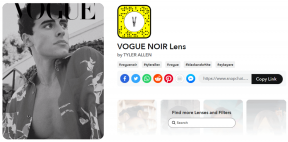Прављење резервних копија и враћање Виндовс програма са повезаним подацима
Мисцелланеа / / December 02, 2021
Мрзим да поново инсталирам Виндовс. Не ради се о времену које је потребно да га инсталирам, већ о времену које је потребно да се конфигурише након инсталирања које ми се највише не свиђа. Све датотеке и документи могу се лако направити резервне копије и вратити једноставним копирањем и лепљењем, али то није могуће за инсталиране програме. Не можете једноставно копирати фасциклу апликације из фасцикле Програм Филес и поново је налепити да бисте је вратили. У неким случајевима може радити, али за већину програма који користе засебне фасцикле за прављење резервних копија података и различитих кључеве регистратора да бисте сачували вашу конфигурацију, једноставно неће радити.

Међутим, од јуче када сам нашао ПицкМеАпп, све се то променило. ПицкМеАпп је а преносива апликација за Виндовс помоћу којих можете узети резервну копију софтвера који је инсталиран на вашем рачунару заједно са свим повезаним подацима и кључевима регистратора. Он бележи стање програма на вашем рачунару које можете да вратите као радну копију апликације на било ком рачунару на којем је покренут ПицкМеАпп.
Инсталирање и коришћење ПицкМеАпп-а
До преузми ПицкМеАпп мораћете прво да се региструјете на веб локацији производа, а затим затражите везу за преузимање на своју е-пошту. Приликом инсталирања програма, инсталатер ће вас питати да ли желите да инсталирате додатну (адвер) апликацију. Обавезно кликните на дугме Одбиј када то учини.
Белешка: Препоручио бих вам да инсталирате апликацију на било коју од несистемских партиција ако их имате.
Апликација неће креирати икону на радној површини, а неће ни она закачи се на почетни екран или Старт Мену ако користите Вин 7 и мораћете да покренете извршну датотеку из фасцикле у коју сте је инсталирали. Када се апликација покрене први пут, она ће индексирати све апликације које су инсталиране на вашем рачунару. Интерфејс програма је подељен на два дела. На левој страни су наведене све апликације које су инсталиране на вашем рачунару и које се могу направити резервне копије, док су на десној страни наведене све апликације које су компатибилне са алатом и које се могу инсталирати једним кликом.

Сада да направите резервну копију програма, изаберите га на листи са леве стране и кликните на дугме за снимање. Алати ће требати неко време да направи резервну копију програма и сачува је као .тап датотеку у инсталираном директоријуму. Датотека .тап се може вратити на рачунар помоћу самог алата ПицкМеАпп, али можете креирати и извршни инсталациони програм. Након што сте снимили програм, потражите га на десној листи, изаберите га и кликните на дугме Сачувај као .еке.

Ако мене питате, први метод је флексибилнији ако планирате а батцх бацкуп и враћање. Инсталирање еке датотека једне за другом може да вас нервира. Још један савет који бих желео да поменем је да пре него што направите резервну копију апликација које су инсталирани на вашем рачунару, требало би да обришете подразумевану листу апликација која се налази на десној страни страна. Ионако нема смисла ако желите да направите резервну копију и вратите апликације заједно са подацима.

Упозорење: Алат ми је савршено функционисао, али не преузимам одговорност ако не ради за вас и на крају изгубите све своје податке. Прво тестирајте алат за један или два програма да видите како иде.
Закључак
Тако можете користити алат за прављење резервних копија и враћање инсталираних програма на Виндовс заједно са њиховим повезаним подацима. Алат је мало неспретан за руковање, али испуњава задатке за које је намењен. Испробајте и јавите нам како вам је успело.